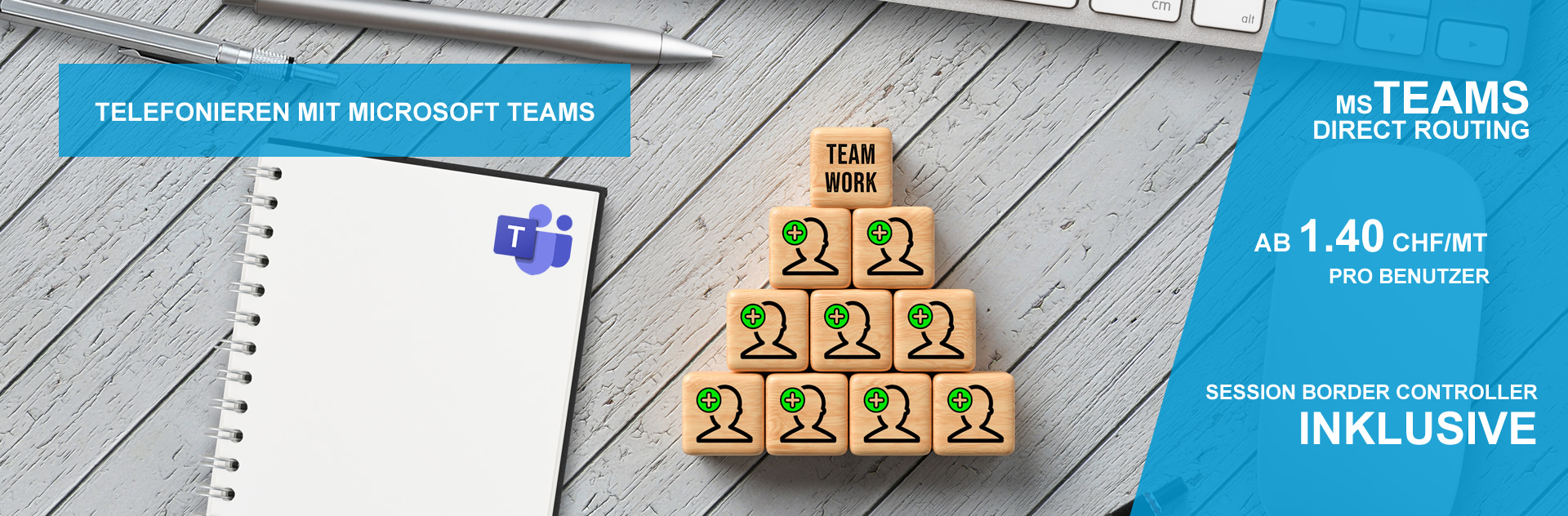Technischer SupportSprachqualität
Probleme mit der Sprachqualität können verschiedene Ursachen haben:
- Bei Aussetzern ist darauf zu schliessen, dass die Latenzzeit Ihrer Internetverbindung zu gross ist. Bitte achten Sie darauf, ob die Probleme z.B. nur am Abend auftreten (dann sind erfahrungsgemäss viele Internetnutzer aktiv). Sollte das Problem vermehrt und in hohem Masse auftreten, sollten Sie Ihren Internet Service Provider kontaktieren.
- Verzerrungen (blecherne Stimme) stammen meist von einem zu stark komprimierenden Audiocodec. Bitte machen Sie einige Versuche mit einem anderen Audiocodec z.B. G711a/G711u (PCMA/PCMU). Dies können Sie in Ihrem Endgerät definieren.
- Echos können in den meisten Endgeräten mit der Einstellung "Echo Cancellation" beseitigt werden. Sollten Sie ein Softphone verwenden, müssen Sie auf die physikalische Rückkopplung der Mikrofon-Lautsprecher achten. Am besten verwenden Sie ein USB Headset.
- Die Leitung bleibt stumm bzw. nur einseitiger Sprachverkehr. Hier blockiert vermutlich eine vorgeschaltete Firewall oder ein Router die nötigen Audioports. Sie können gemäss diesem Knowledgebase Artikel vorgehen um das Problem zu beheben. Andernfalls wenden Sie sich an unseren Support (Ticket eröffnen).
Hinweis:
Sollten Sie an den technischen Hintergründen interessiert sein, finden Sie nachstehend einige Erläuterungen:
https://wiki.ip-phone-forum.de/telefonie:voip:probleme?s
https://wiki.ip-phone-forum.de/infrastruktur:voip:probleme:start?s
Beschreibung Linequality Test
- Latency Test:
Dieser Test beurteilt die Qualität der Leitung. Latency entspricht der Verzögerung der Pakete, unter 100 ms sollte es keinen Einfluss auf die Sprachqualität haben. - Jitter Test:
Dieser Test beurteilt die Qualität der Leitung. Jitter entspricht Sprachaussetzer oder Verzerrung des Tons. Dieser Wert sollte möglichst 0 sein, jeglicher Jitter ist wahrzunehmen! - Speed Test:
Dieser Test beurteilt die Bandbreite der Leitung. Pro Gespräch empfehlen wir 100 Kbps Up-&Download. (100 Kbps entspricht 0.1 Mbps)
Link zum Linequality- / Speed-Test:
http://speedtest.voxphone.net
voxphone empfiehlt RFC2833 für den DTMF Transport. Da unsere qualitativ hochwertigen Gateways speziell darauf eingestellt sind, hat voxphone grundsätzlich auch keine Probleme damit.
Falls Sie dennoch Probleme haben sollten, stellen Sie bitte sicher, dass Sie den Codec G711a eingestellt haben und zum DTMF Transport verwenden. Dieser Codec manipuliert die unterschiedlichen Frequenzen am wenigsten.
Hinweise:
Sie sollten weiterhin die Sprechpausenerkennung abschalten. Dadurch werden immer die ersten Millisekunden nach einer Ruhephase verworfen.
Echo-Cancellation kann unter Umständen auch die Frequenzen manipulieren. Schalten Sie auch diese bei Problemen in einem 2. Schritt ab.
Falsch konfigurierte Router können mit der integrierten Firewall zusammen folgende Probleme verursachen:
- Eingehende Anrufe sind nicht möglich (kein klingeln, Rufnummer nicht erreichbar, dauerbesetzt, etc.)
- Eingehende Anrufe sind nur temporär möglich
- Mit einigen VoIP Providern können Sie telefonieren, mit anderen nicht
- Falsche Anmeldung des VoIP Gerätes bei voxphone
- Einseitige Kommunikation (Ihr Gegenüber hört Sie, Sie hören jedoch nichts)
- Probleme bei mehr als einem VoIP Telefon
- Sie hören kein Klingelzeichen
- Das Telefongespräch bricht nach ca. 7 Sekunden oder 7 Minuten ab
- Abgehackte oder verzerrte Sprache (mangelnde Bandbreite ohne QoS und Bandbreitenmanagement)
Diese Probleme sind an die VoIP-, NAT- und Firewall-Fähigkeit Ihres Routers gebunden. Beim Kauf eines Routers sollten Sie grossen Wert auf die VoIP Unterstützung und das Bandbreitenmanagement eines Routers in Bezug auf das SIP und das RTP Protokoll legen.
Bei "älteren", aber guten Modellen sollte ein Firmwareupdate ausreichen. Sollte es danach immer noch nicht funktionieren, sollten Sie folgende 5 Punkte versuchen:
- Port forwarding
a. Vergeben Sie feste IP Adressen (bei Modellen, welche Ihre Clients bei automatischer IP Adressvergabe über DHCP nicht über die MAC Adresse ansprechen können)
b. Richten Sie ein Port forwarding für Port 5060 TCP/UDP auf die IP / MAC Adresse Ihres VoIP Geräts ein. Dadurch beheben Sie meistens die Klingel-Problematik (es läutet schon mal bei Ihnen) - Firewall
a. Öffnen Sie alle Ports >1024 TCP/UDP für Ihr VoIP-Gerät bzw. die der RTP Ports, welche Ihr Gerät / Ihre Software verwendet oder
b. Platzieren Sie das VoIP Gerät in der DMZ Ihrer Firewall. Dadurch hören Sie das Rufzeichen oder die Sprache an Ihrem Telefon - STUN Server
Konfigurieren Sie bei voxphone keinen STUN Server. voxphone verwendet einen eigenständigen Mechanismus. Sollten Sie eine spezielle PBX verwenden, welche einen STUN Server zwingend benötigt, so wenden Sie sich an unseren Support (Ticket eröffnen) und verwenden Sie keinen fremden STUN Server. Gerne helfen wir Ihnen weiter. - UPnP
Sie können sich bei modernen, hochwertigen Geräten viele Unannehmlichkeiten sparen, wenn Sie UPnP auf dem Router aktivieren, sofern Router und VoIP Gerät UPnP unterstützen. - SIP ALG
Wenn vorhanden, SIP ALG (Application Layer Gateway) deaktivieren. Vor allem bei den Zyxel 2602 und 2302 führt diese Funktion zu einer einseitigen Kommunikation.
Sollten Sie bei älteren oder nicht VoIP-tauglichen Routern für Ihre Clients feste IP Adressen vergeben müssen, können Sie Ihr privates Netz z.B. wie folgt konfigurieren:
- Endgeräte erhalten eine statische IP innerhalb des gleichen Subnetzes des Routers (aber ausserhalb des DHCP-Ranges)
- Weiterleitung der Ports 5060 TCP/UDP auf diese statische IP des VoIP Endgerätes
- VoIP Endgerät in der DMZ der Firewall platzieren (oder Ports >1024 TCP/UDP öffnen)
Einfaches praktisches Beispiel:
- Subnetz: 192.168.1.0
- Gemeinsame Maske: 255.255.255.0
- IP des Routers für das interne Netz: 192.168.1.1
- DHCP-Range durch den Router: 192.168.1.2 - 192.168.1.30
- Mögliche statische IP Adressen des VoIP Gerätes: 192.168.1.31 - 192.168.1.254
- Ports 1024-65535 TCP/UDP für die statische IP Adresse des VoIP Endgerätes freigeben
Hinweis:
Weitere hilfreiche Informationen zu diesem Thema finden Sie im Dokument "Richtlinien zur Netzwerkkonfiguration". Dieses Dokument finden Sie Im Downloadbereich im Menu "Sonstiges"